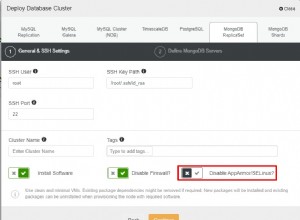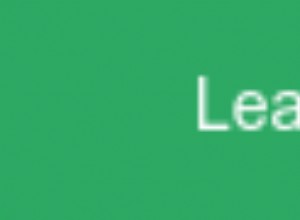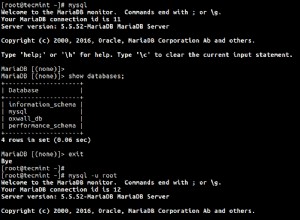Abordagem nº 1 Apenas corrija seu Dockerfile
O caminho precisa ser substituído pelo caminho da pasta primeiro
corrija com
Mas isso parece prática errada. Siga as etapas abaixo para criar as imagens do docker e implantá-las com o docker-compose.yml, assim como a imagem do mongo, você precisa criar sua própria imagem e executá-las com compose.
Abordagem nº 2 Boas práticas para implantar aplicativos
Imagem do Docker App1
-
Vá para sua pasta App1 e crie um Dockerfile
Dockerfile
FROM node:8.9.1 WORKDIR ./app1/ COPY ./package.json ./app1/ RUN npm install CMD npm start COPY ./app1/ ./app1/ EXPOSE 8081 -
Crie imagens docker com
Imagem do Docker App2
-
Vá para sua pasta App2 e crie um Dockerfile
Dockerfile
FROM node:8.9.1 WORKDIR ./app2/ COPY ./package.json ./app2/ RUN npm install CMD npm start COPY ./app2/ ./app2/ EXPOSE 8081 -
Crie imagens docker com
Implantar imagem com composição
-
Crie docker-compose.yml na pasta Dev
docker-compose.yml
version: '2' services: app1: image: app1Image ports: - 8082:8082 links: - mongo depends_on: - mongo app2: image: app2Image ports: - 8081:8081 links: - mongo depends_on: - mongo mongo: image: mongo:3.4.10 ports: - 27017:27017 volumes: - './dev/data/db:/data/db' links: - mongo depends_on: - mongo -
RUN App com docker-compose
docker-compose up -d